- ეს შეცდომა არის არასოდეს დასრულებული დეინსტალაცია, რაც არ გაძლევთ საშუალებას წაშალოთ ნებისმიერი პროგრამა
- გადატვირთეთ კომპიუტერი მას შემდეგ რაც შეამჩნიეთ შეტყობინება არასრული წინა დეინსტალაციის შესახებ.
- დრაივერები ერთ – ერთი ყველაზე რთული საკითხია ნებისმიერი ოპერაციული სისტემისთვის, ამიტომ მიმართეთ ჩვენს მომხმარებლებს მძღოლის FIx Hub.
- გარეთ Windows 10 შეცდომების გვერდი ივსება სხვა სასარგებლო სტატიებით.

- ჩამოტვირთეთ Restoro PC Repair Tool მას გააჩნია დაპატენტებული ტექნოლოგიები (პატენტი ხელმისაწვდომია) აქ).
- დააჭირეთ დაიწყეთ სკანირება Windows– ის პრობლემების მოსაძებნად, რომლებიც შეიძლება კომპიუტერის პრობლემებს იწვევს.
- დააჭირეთ შეკეთება ყველა თქვენი კომპიუტერის უსაფრთხოებასა და მუშაობაზე გავლენის მოსაგვარებლად
- Restoro გადმოწერილია 0 მკითხველი ამ თვეში.
პროგრამების დეინსტალაცია Windows 10-ში შედარებით მარტივია, მაგრამ შესაძლებელია ზოგიერთი შეცდომა და ყველაფერი გართულდეს.
ერთ-ერთი ასეთი შეცდომაა ასევე არასოდეს დასრულებული დეინსტალაცია, რომელიც არ გაძლევთ რაიმე პროგრამის წაშლის საშუალებას, გეუბნებით გთხოვთ, დაელოდოთ მიმდინარე პროგრამის დეინსტალაციის ან შეცვლის დასრულებამდე.
ეს შეიძლება მართლაც სერიოზული საკითხი იყოს, რადგან საბოლოოდ დაგჭირდებათ პროგრამის დეინსტალაცია და ეს შეცდომა არ მოგცემთ ამის საშუალებას. ასე რომ, მოვამზადე რამდენიმე გამოსავალი და იმედი მაქვს, რომ გამოსადეგი იქნება.
თქვენი დეინსტალაცია ვერ ხერხდება პროგრამები შეიძლება დიდი პრობლემა იყოს და ამ სტატიაში ჩვენ განვიხილავთ შემდეგ საკითხებს:
-
დაამატეთ ამოშლილი პროგრამები, გთხოვთ დაელოდოთ
- რამდენიმე მომხმარებელმა განაცხადა, რომ მათ არ შეუძლიათ ამოიღონ პროგრამები თავიანთი კომპიუტერიდან.
- მათი თქმით, ისინი ამ შეტყობინებას იღებენ პროგრამების აპის დამატება ან წაშლისას.
-
გთხოვთ, დაელოდოთ მიმდინარე პროგრამის AVG დეინსტალაციის დასრულებამდე
- მესამე მხარის პროგრამებს ხშირად შეუძლიათ ხელი შეუშალონ თქვენს კომპიუტერს და ბევრმა მომხმარებელმა აღნიშნა ეს პრობლემა, როდესაც ცდილობდა AVG ანტივირუსული პროგრამის დეინსტალაციას.
-
გთხოვთ, დაელოდოთ მიმდინარე პროგრამის დასრულებამდე ჩამონტაჟებული დეინსტალაცია
- ზოგიერთ შემთხვევაში, მომხმარებლები შეიძლება გაჭედონ, როდესაც ცდილობენ ამოიღონ გარკვეული პროგრამები.
- ეს შეიძლება იყოს დიდი პრობლემა, მაგრამ მისი გამოსწორება უნდა გქონდეთ ჩვენი ერთ – ერთი გადაწყვეტით.
როგორ გამოვასწორო მიმდინარე პროგრამა დასრულებულია დეინსტალაციით შეცდომა?
- გადატვირთეთ კომპიუტერი
- გამოიყენეთ მესამე მხარის დეინსტალატორი
- შეასრულეთ სისტემის აღდგენა
- გადატვირთეთ explorer.exe
- წაშალეთ / გამორთეთ თქვენი ანტივირუსი
- ხელახლა დარეგისტრირდით Windows Installer
- შეაჩერე Windows Installer სერვისი
- ჩამოტვირთეთ Microsoft– ის პრობლემების მოსაგვარებელი პროგრამა
- შეეცადეთ ამოიღოთ პროგრამა უსაფრთხო რეჟიმში
1. გადატვირთეთ კომპიუტერი
თუ კომპიუტერი არ გადატვირთეთ მას შემდეგ, რაც შენიშნეთ შეტყობინება არასრული წინა დეინსტალაციის შესახებ, აუცილებლად უნდა გააკეთოთ.
ზოგჯერ Windows ვერ ახერხებს პროგრამის დეინსტალაციის ჩვეულებრივ დასრულებას და, როგორც ალბათ იცით, ორი პროგრამის ერთდროულად წაშლა შეუძლებელია.
ასე რომ, თუ ერთი დეინსტალაცია არ დასრულებულა, სხვა პროცესს ვერ აწარმოებთ.
თქვენი კომპიუტერის გადატვირთვა გაანადგურებს ყველა პროცესს, მათ შორის კორუმპირებულ დეინსტალაციას, ასე რომ, კიდევ ერთხელ შეეძლებათ სასურველი პროგრამის დეინსტალაცია კომპიუტერის ჩატვირთვისას.
თუ კომპიუტერი გადატვირთვის შემდეგაც კი ამ საკითხის წინაშე დგახართ, სცადეთ ქვემოთ მოცემული ერთ-ერთი გამოსავალი.
2. გამოიყენეთ მესამე მხარის Uninstaller
არსებობენ მესამე მხარეები დეინსტალატორები ეს არის უფრო ძლიერი გამოსავალი, ვიდრე ვინდოუსის საკუთარი დეინსტალატორი.
ასე რომ, შეგიძლიათ ჩამოტვირთოთ მესამე მხარის დეინსტალატორი და ისევ სცადოთ წაშალოთ სასურველი პროგრამა.
უამრავი შესანიშნავი დეინსტალატორი არსებობს, მაგრამ ჩვენი არჩევანი არ ხერხდებაე Revo Uninstaller და CCleaner.
3. შეასრულეთ სისტემის აღდგენა
თუ ხელახლა ჩატვირთვა და სხვა დეინსტალატორის გამოცდა არ დასრულებულა, შეგიძლიათ სცადოთ თქვენი Windows 10-ის მდგომარეობით აღდგენა პრობლემის არსებობამდე.
Windows 10 – ში სისტემის აღდგენის შესასრულებლად გააკეთეთ შემდეგი:
- Წადი Მართვის პანელი > აღდგენა.
- Წადი გახსენით სისტემის აღდგენა.
- შეარჩიეთ სათანადო აღდგენის წერტილი და მიჰყევით შემდგომ ინსტრუქციებს ეკრანზე.
- დაელოდეთ პროცესის დასრულებას.
- შეეცადეთ წაშალოთ სასურველი პროგრამა, რომ ნახოთ პრობლემა მოგვარებულია.
შესაძლოა დაგაინტერესოთ ჩვენი სტატია კომპიუტერის მომხმარებლებისთვის 10 საუკეთესო დეინსტალატორის პროგრამული უზრუნველყოფის შესახებ
4. გადატვირთეთ explorer.exe
თუ იღებ გთხოვთ, დაელოდოთ მიმდინარე პროგრამის დეინსტალაციის ან შეცვლის დასრულებამდე შეცდომის შეტყობინება, პრობლემა შეიძლება იყოს Windows Explorer.
მომხმარებლების აზრით, პრობლემის მოგვარება უბრალოდ შეგეძლებათ explorer.exe- ის გადატვირთვით. ამისათვის მიჰყევით შემდეგ ნაბიჯებს:
- დაჭერა Ctrl + Shift + Esc გახსნა Პროცესების ადმინისტრატორი.
- Როდესაც Პროცესების ადმინისტრატორი იხსნება, მაუსის მარჯვენა ღილაკით დააჭირეთ ღილაკს Windows Explorer და აირჩიე Რესტარტი მენიუდან.
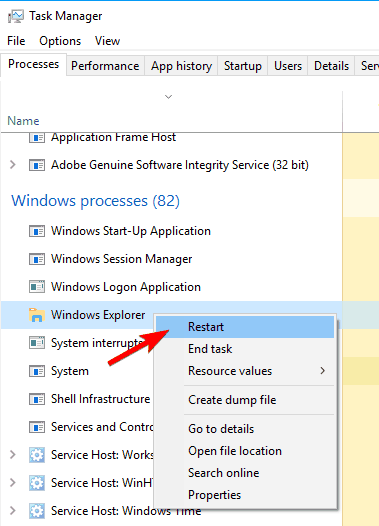
ამის გაკეთების შემდეგ, შეცდომის შეტყობინება უნდა გაქრეს. გაითვალისწინეთ, რომ ეს მხოლოდ გამოსავალია, ამიტომ პრობლემის განმეორების შემთხვევაში შეიძლება მოგიწიოთ ამ გადაწყვეტილების გამეორება.
5. წაშალეთ / გამორთეთ თქვენი ანტივირუსი
მომხმარებლების აზრით, გთხოვთ, დაელოდოთ მიმდინარე პროგრამის დეინსტალაციის ან შეცვლის დასრულებამდე შეცდომა შეიძლება ზოგჯერ გამოჩნდეს თქვენი ანტივირუსული პროგრამის გამო.
გაუშვით სისტემის სკანირება პოტენციური შეცდომების აღმოსაჩენად

ჩამოტვირთეთ Restoro
PC სარემონტო ინსტრუმენტი

დააჭირეთ დაიწყეთ სკანირება რომ იპოვოთ ვინდოუსის პრობლემები.

დააჭირეთ შეკეთება ყველა დაპატენტებულ ტექნოლოგიებთან დაკავშირებული პრობლემების გადასაჭრელად.
გაუშვით კომპიუტერის სკანირება Restoro Repair Tool– ით, რომ იპოვოთ უსაფრთხოების პრობლემები და შენელებული შეცდომები. სკანირების დასრულების შემდეგ, შეკეთების პროცესი შეცვლის დაზიანებულ ფაილებს ახალი Windows ფაილითა და კომპონენტებით.
ანტივირუსულმა ზოგიერთმა აპლიკაციამ შეიძლება ხელი შეუშალოს თქვენს ოპერაციულ სისტემას და გამოიწვიოს ეს შეცდომა.
საკითხის მოსაგვარებლად გირჩევთ, გამორთოთ თქვენი ანტივირუსული პროგრამა და შეამოწმოთ, ამით თუ გადაჭრის პრობლემა.
თუ ანტივირუსის გამორთვა ვერ გადაჭრის საკითხს, შეიძლება დეინსტალაცია მოგიწიოთ.
თქვენს ანტივირუსთან დაკავშირებული ყველა ფაილის ამოღების საუკეთესო გზა არის თქვენი ანტივირუსისთვის გამოყოფილი მოცილების პროგრამული უზრუნველყოფის ჩამოტვირთვა.
ამ ინსტრუმენტის გამოყენების შემდეგ პროგრამა მთლიანად უნდა მოიხსნას.
ახლა თქვენ უბრალოდ უნდა დააინსტალიროთ თქვენი ანტივირუსული პროგრამული უზრუნველყოფის უახლესი ვერსია ან გადახვიდეთ სრულიად ახალ ანტივირუსულ ხსნარზე.
მომხმარებლებმა განაცხადეს, რომ პრობლემები აქვთ AVG, მაგრამ გაითვალისწინეთ, რომ სხვა ანტივირუსულმა საშუალებებმა შეიძლება გამოიწვიოს ეს პრობლემა.
6. ხელახლა დარეგისტრირდით Windows Installer
მომხმარებლების აზრით, ეს საკითხი შეიძლება აღმოჩნდეს Windows Installer სერვისთან დაკავშირებული პრობლემების გამო.
ამასთან, ამ პრობლემის მოგვარება შეგიძლიათ უბრალოდ Windows Installer სერვისის ხელახლა რეგისტრაციით. ეს საკმაოდ მარტივია და ამის გაკეთება შეგიძლიათ შემდეგი ნაბიჯებით:
- ღია ბრძანების სტრიქონი როგორც ადმინისტრატორი. ამისათვის უბრალოდ დააჭირეთ ღილაკს Windows Key + X გახსნა Win + X მენიუ და აირჩიე ბრძანების სტრიპტიზი (ადმინისტრატორი) სიიდან. ასევე შეგიძლიათ გამოიყენოთ PowerShell (ადმინ) თუ არ გაქვთ ბრძანების სტრიქონი ხელმისაწვდომია
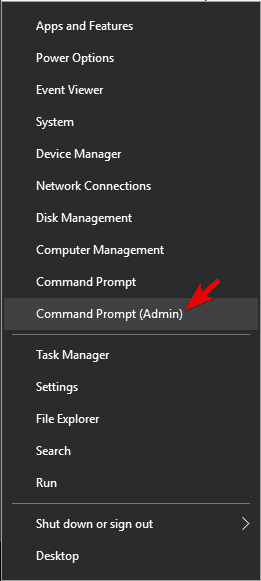
- Როდესაც ბრძანების სტრიქონი იწყება, შეიყვანეთ შემდეგი ბრძანებები:
- msiexec / unreg
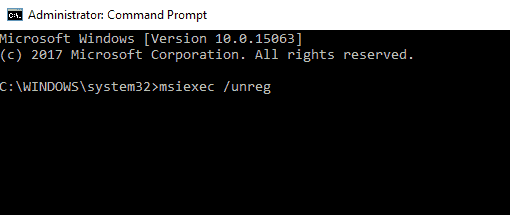
- msiexec / სერვერის სერვერი
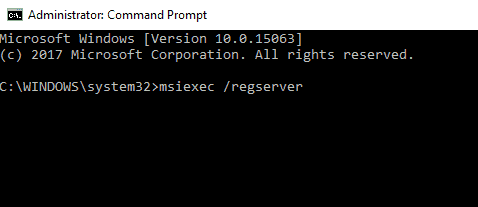
- msiexec / unreg
ამ ბრძანებების ამოქმედების შემდეგ შეამოწმეთ პრობლემა მოგვარებულია თუ არა.
7. შეაჩერე Windows Installer სერვისი
- დაჭერა Windows Key + R და შედი მომსახურება. ახლა დააჭირეთ შედი ან დააჭირეთ კარგი.
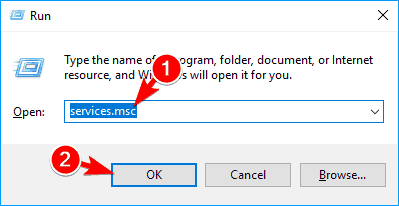
- ახლა ხელმისაწვდომი სერვისების სია გამოჩნდება. განთავსება Windows ინსტალერი მომსახურება, დააწკაპუნეთ თაგუნით და აირჩიეთ გაჩერდი მენიუდან. თუკი გაჩერდი ვარიანტი მიუწვდომელია, ეს ნიშნავს, რომ Windows ინსტალერი სერვისი ამჟამად არ მუშაობს თქვენს კომპიუტერში.
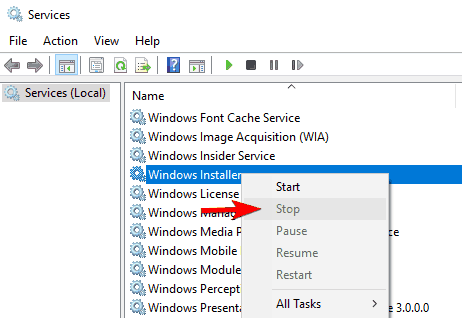
თუ იღებ გთხოვთ, დაელოდოთ მიმდინარე პროგრამის დეინსტალაციის ან შეცვლის დასრულებამდე შეცდომის გაგზავნა, შესაძლოა პრობლემის მოგვარება შეგიძლიათ უბრალოდ Windows Installer სერვისის გამორთვით.
ეს სერვისი იწყება მაშინ, როდესაც ცდილობთ გარკვეული აპლიკაციის ამოღებას და მას შეუძლია ხელი შეუშალოს სხვა აპების ინსტალაციას.
ზოგიერთი მომხმარებელი გირჩევთ Windows Explorer- ის გადატვირთვას Windows Installer სერვისის გამორთვის შემდეგ, ასე რომ თქვენ დაგჭირდებათ ამის გაკეთება.
8. ჩამოტვირთეთ Microsoft– ის პრობლემების მოსაგვარებელი პროგრამა
ზოგჯერ გთხოვთ, დაელოდოთ მიმდინარე პროგრამის დეინსტალაციის ან შეცვლის დასრულებამდე შეცდომის შეტყობინება დაზიანებული რეესტრის ან მესამე მხარის სხვა აპების გამო.
ამასთან, პრობლემის მოგვარება მარტივად შეგიძლიათ Microsoft– ის Troubleshooter– ის ჩამოტვირთვა.
აპლიკაციის ჩამოტვირთვის შემდეგ, გაუშვით და ის ავტომატურად გამოასწორებს ინსტალაციის ნებისმიერ საკითხს. ახლა შეამოწმეთ, ისევ გამოჩნდა თუ არა შეცდომა.
9. შეეცადეთ ამოიღოთ პროგრამა უსაფრთხო რეჟიმში
რამდენიმე მომხმარებელმა განაცხადა, რომ მათ დააფიქსირეს გთხოვთ, დაელოდოთ მიმდინარე პროგრამის დეინსტალაციის ან შეცვლის დასრულებამდე შეცდომის გაგზავნა უბრალოდ მათი პროგრამის ამოღებით Უსაფრთხო რეჟიმი.
უსაფრთხო რეჟიმში შესასვლელად გააკეთეთ შემდეგი:
- Გააღე პარამეტრების აპი დაჭერით Windows Key + I და ნავიგაცია განახლება და უსაფრთხოება განყოფილება.
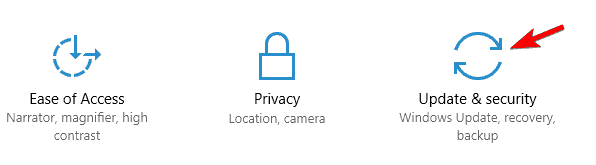
- მარცხენა სარკმელში აირჩიეთ აღდგენა, და მარჯვენა სარკმელზე დააჭირეთ ღილაკს ახლავე გადატვირთეთ ღილაკი
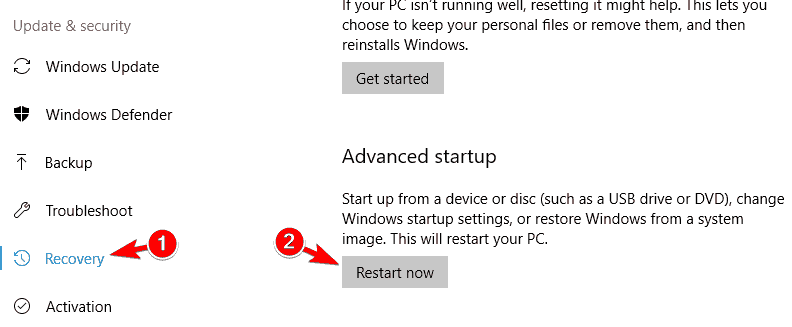
- ახლა თქვენი კომპიუტერი განახლდება და სამი ვარიანტი გექნებათ. აირჩიეთ პრობლემის გადაჭრა> დამატებითი პარამეტრები> გაშვების პარამეტრები. ახლა დააჭირეთ ღილაკს Რესტარტი ღილაკი
- თქვენ ნახავთ ვარიანტების ჩამონათვალს. აირჩიეთ უსაფრთხო რეჟიმის ნებისმიერი ვერსია თქვენს კლავიატურაზე შესაბამისი ღილაკის დაჭერით.
უსაფრთხო რეჟიმის დაწყების შემდეგ, შეეცადეთ წაშალოთ პრობლემური პროგრამა.
დაახლოებით ამის შესახებ, იმედი მაქვს, რომ ეს გადაწყვეტილებები დაგეხმარებათ თქვენი პროგრამის ჩვეულებრივ დეინსტალაციაში. თუ თქვენ გაქვთ რაიმე კომენტარი ან კითხვა, მიმართეთ ქვემოთ მოცემულ კომენტარის განყოფილებას.
 კიდევ გაქვთ პრობლემები?შეასწორეთ ისინი ამ ინსტრუმენტის საშუალებით:
კიდევ გაქვთ პრობლემები?შეასწორეთ ისინი ამ ინსტრუმენტის საშუალებით:
- ჩამოტვირთეთ ეს PC სარემონტო ინსტრუმენტი TrustPilot.com– ზე შესანიშნავია (ჩამოტვირთვა იწყება ამ გვერდზე).
- დააჭირეთ დაიწყეთ სკანირება Windows– ის პრობლემების მოსაძებნად, რომლებიც შეიძლება კომპიუტერის პრობლემებს იწვევს.
- დააჭირეთ შეკეთება ყველა დაპატენტებულ ტექნოლოგიებთან დაკავშირებული პრობლემების გადასაჭრელად (ექსკლუზიური ფასდაკლება ჩვენი მკითხველისთვის).
Restoro გადმოწერილია 0 მკითხველი ამ თვეში.
ხშირად დასმული შეკითხვები
გადატვირთეთ კომპიუტერი, შემდეგ გამოიყენეთ მესამე მხარის დეინსტალატორი პრობლემური პროგრამული უზრუნველყოფისთვის. იპოვნეთ მეტი გამოსავალი ჩვენი სრული გამოსწორება.
სისტემისთვის პროგრამის დეინსტალაციისთვის საჭირო დრო დამოკიდებულია პროგრამის რესურსების რაოდენობაზე იყენებს, მონაცემების რაოდენობას, რომელსაც იგი იკავებს სისტემაში, და კომპიუტერის მუშაობას ან მოწყობილობა წაიკითხეთ ჩვენი სია საუკეთესო დეინსტალატორის პროგრამა Windows 10-ისთვის.
ყველაზე მარტივი და სწრაფი გზაა Windows Installer პროცესის დასრულება Task Manager- ში. თუ ეს პრობლემას არ გადაჭრის, ჩვენი სრული სახელმძღვანელო ნება.


![რა არის Driver Tonic და უსაფრთხოა მისი გამოყენება? [Windows 10]](/f/8dad5dfdcc8e5c2a00d6655e290dba01.jpg?width=300&height=460)